PPTP ryšio nustatymas „Windows OS“

- 1498
- 342
- Charles Schamberger PhD
Ne kiekvienas šiuolaikinis vartotojas žino apie VPN ryšio koregavimą per PPTP protokolą ir pasineria į ryšio esmę. Kai kurie net nesupranta, kad tai yra net kasdien naudojantis šia galimybe. Apsvarstykite, kas yra PPTP ir kaip sukonfigūruoti šio tipo prijungimo parametrus.

Ką suteikia PPTP ryšys
PPTP (tuneliavimo taškas iki taško), išvertus iš anglų. Ryšys atliekamas įgyvendinant apsaugotą liniją, tai yra, tunelį standartiniame neapsaugotame tinkle, pagrįstas TCP/IP. Jei apsvarstysime gilesnį ryšį, tada PPTP apims PPP personalą į IP paketus, jie yra užšifruoti ir perduoti tokiu forma per kanalo, laidinio ar belaidžio tinklo tinklą. Nepaisant žemo saugumo lygio, palyginti su kitomis ryšio parinkimais, pavyzdžiui, su IPSEC, PPTP protokolas naudojamas gana plačiai.
Svarstytas ryšio tipas leidžia įgyvendinti pagrindinę duomenų apsaugą, taip pat žymiai išsaugoti vartotojus skambučiuose, nes tiesioginis ryšys čia nenaudojamas, o ryšys atliekamas per apsaugotą liniją (tunelis). PPTP protokolas taip pat naudojamas komunikacijos organizavimui dviem vietiniams tinklams. Taigi, jie tiesiogiai nesikreipia, tačiau naudokite pakuočių perdavimą išilgai apsaugotos linijos. Per šį protokolą taip pat galima sudaryti „kliento serverio“ tipo ryšį, tada vartotojo terminalas yra prijungtas prie serverio per apsaugotą kanalą.
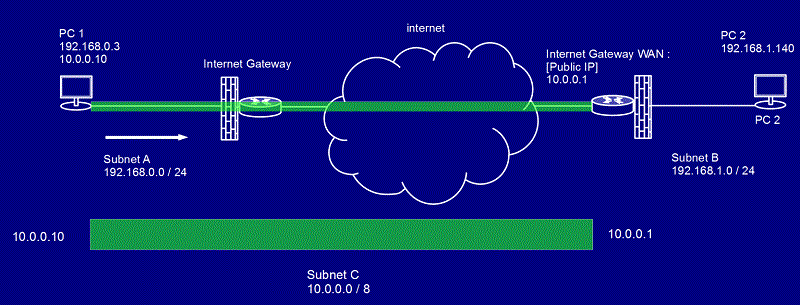
PPTP ryšio taisyklės
Tinkamam ryšiui reikia sukonfigūruoti ir laikytis kai kurių pradinių sąlygų. Taigi, norint sukonfigūruoti VPN serverį, remiantis PPTP, manoma, kad TCP prievado 1723 ir IP GRE 47 protokolo naudojimas manoma. Atitinkamai, ugniasienei ar tarpininkui tai yra nepriimtina IP paketų srautas užblokuotas, nustatant parametrus, reikia užtikrinti netrukdomus siuntimo ir duomenų gavimo duomenis. Ši sąlyga taikoma ne tik vietiniam derinimui. Norint sėkmingai vykdyti PPTP protokolą, teikėjas taip pat turi įgyvendinti pakuočių perdavimo per tunelį laisvė per tunelį.
Detalizuodamas ryšio procesą
Dabar išsamiai apsvarstysime pagrindinius PPTP veikimo principus ir ryšį, sukurtą ant šio protokolo. Taškų kontaktas yra pagrįstas PPP sesija, pagrįsta GRE (bendras maršruto kapsulė). Antrasis TCP prievado ryšys yra atsakingas už GRE kontrolę ir inicijavimą. IPX paketas, kuris perduodamas iš vieno taško į kitą, vadinamas naudingu apkrovomis, jis taip pat papildo valdymo informacija. Taigi, pateikiant duomenis iš gavėjo pusės, IPX turinčio IPX yra išgaunama ir siunčiama apdorojimui, atliekamam naudojant integruotas sistemos sistemas pagal nurodytą protokolą.
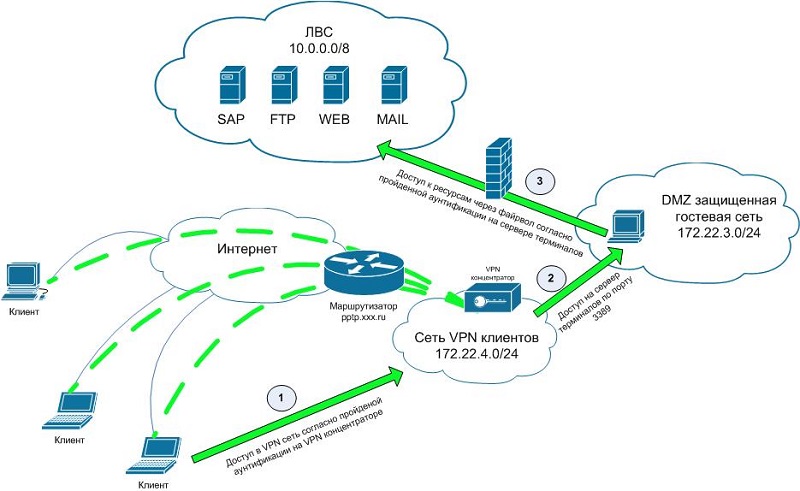
Gauti duomenis galima tiksliai nulaužti duomenis, perdavimo procese užtikrinama sauga tunelio sąskaita. Norėdami apsaugoti siunčiant ir gaunant informaciją, PPTP nustatymas apima privalomą prisijungimo ir slaptažodžio naudojimą. Norint sukonfigūruoti geriausią apsaugą, būtina naudoti identifikavimą su sudėtingu simboliniu deriniu. Žinoma, tai neapsaugos garantuojamų duomenų, tačiau žymiai apsunkins jų nulaužimą.
Užtikrinant ryšio apsaugą
Nors duomenys siunčiami užšifruoto paketo pavidalu, neįmanoma apsvarstyti visiškai apsaugoto VPN tinklo, pagrįsto PPTP. Šifravimo procese dalyvauja EAP-TLS, MSCHAP-V1, MSCHAP-V2 ir MPPE (visą sąrašą galima pamatyti sukurto ryšio nustatymuose). Be to, siekiant pagerinti PPTP saugą, naudojami atsakomieji skambučiai (skambučiai), kai šalys patvirtina ryšį ir duomenų perdavimą programiškai, o tai užtikrins, kad būtų užtikrinta perkeltų paketų vientisumas.
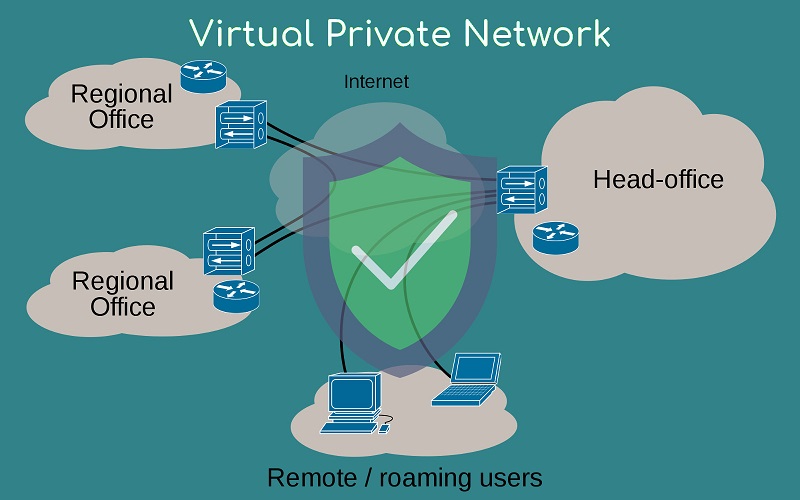
Informacijos dekoruoto metodų ekspertai, neturintys prieigos prie rakto, taip pat gali iššifruoti pradinius MPPE duomenis, naudodamiesi RSA RC4 algoritmu, pavyzdžiui, naudojant bitų pakeitimo metodą. Taigi, šifravimo protokolus, net turint aukštą saugumo laipsnį, naudojamą PPTP viršuje ar kita OS.
VPN tinklo jungčių parametrų nustatymas
„Windows“ šeimos operacinės sistemos turi daugybę skiriamųjų funkcijų. Bet juos visus suvienija galimybė prisijungti ir sukonfigūruoti VPN PPTP ryšį. Vienintelis klausimas yra ta, kuri konkreti „Microsoft“ OS versija naudojama konkrečiame kompiuteryje ar nešiojamame kompiuteryje.
Šiuo atžvilgiu iš karto siūlomos kelios instrukcijos, svarbios populiariausioms „Windows OS“ versijoms. Būtent:
- Xp.
- Windows 7.
- „Windows 8“.
- „Windows 10“.
Kiekvienas iš jų turi savo užsakymą ir konfigūracijos konfigūracijos funkcijas.
„Windows XP“ nustatymai
Pirmasis eilėje jau bus pasenęs, tačiau vis tiek aktyviai naudoja vartotojai su silpnais kompiuteriais, operacinė sistema „Windows XP“ asmenyje.
Norėdami sukonfigūruoti PPTP VPN, ryšys yra būtinas:
- Atidarykite valdymo skydelį paspausdami mygtuką „Pradėti“;
- Pasirinkite skyrių „Tinklas ir ryšys“;
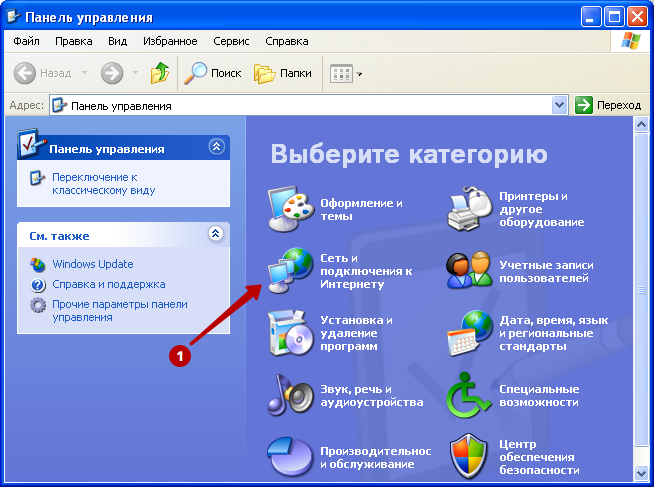
- Spustelėkite parinktį „Sukurti tinklo ryšį“ darbalaukyje;
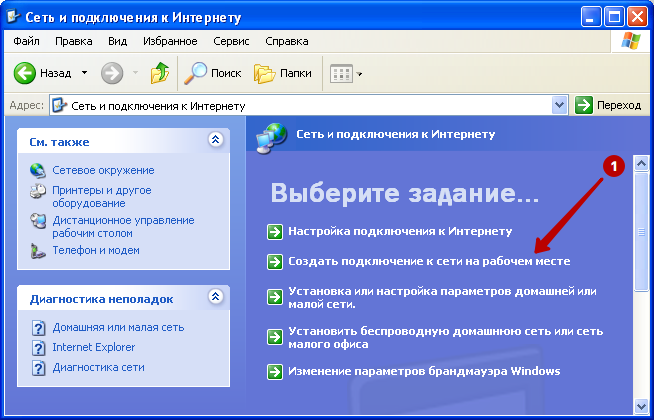
- Bus siūlomos 2 parinktys;
- Tai yra nuotolinės prieigos, taip pat su virtualiu privačiu tinklu ryšys;
- Turite pasirinkti antrąją parinktį ir įdėti priešais esančią varnelę;
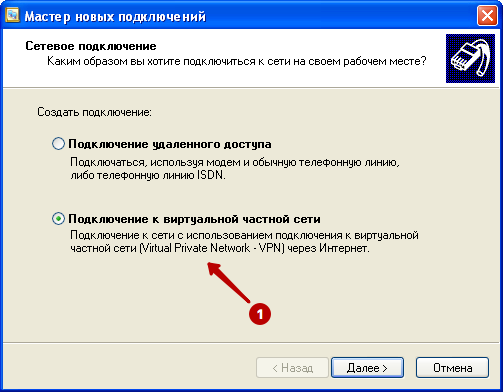
- Tada turėtumėte nurodyti bet kurį prisijungimo pavadinimą;
- Lygiagrečiai, atidarykite mano paskyrą, kur turėtų būti PPTP VPN paslaugų, vartotojo prisijungimo ir slaptažodžio IP adresų sąrašas;
- Nurodykite IP adresą, rastą ryšio kūrimo eilutėje;
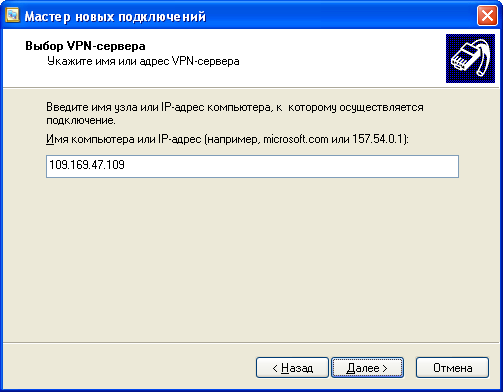
- Pridėkite varnelę priešais tašką su pasiūlymu sukurti nuorodos nuorodą;
- Tada mygtukas „Parengtas“.
Lieka tik paspausti skyrių „Pradėti“, įvesti skyrių „Ryšys“ ir pasirinkite naują sukurtą tinklą.
Pirmajame ryšyje turite nurodyti prisijungimą ir slaptažodį, po kurio galite išsaugoti įvestus duomenis.
Jei visos operacijos buvo atliktos teisingai, ryšys bus sėkmingai baigtas.
„Windows 7“ nustatymai
Nepaisant palaikymo nutraukimo, „OS Windows 7“ ir toliau populiarėja.
Naudojant nepriklausomą PPTP nustatymą „Windows 7“, taip pat neturėtų būti jokių ypatingų sunkumų. Instrukcijos gali būti pateiktos šia forma:
- Per „Pradėti“ meniu arba per tinklo ryšį apatiniame dešiniajame kampe atidarykite tinklo valdymo centro meniu.
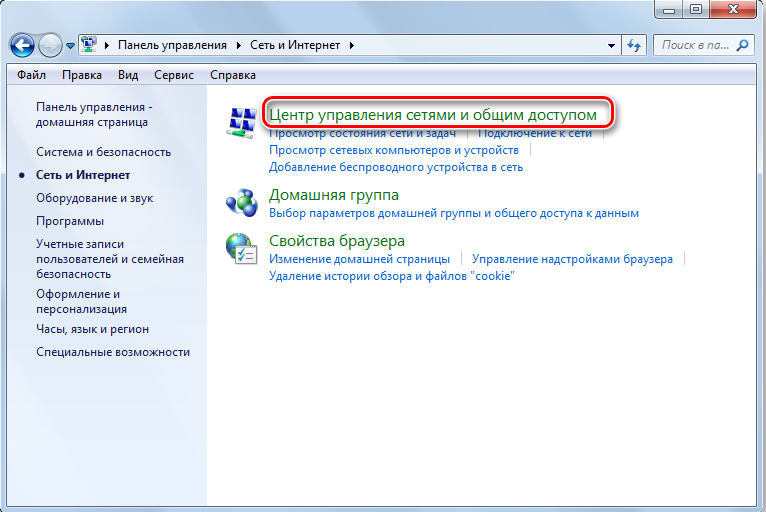
- Čia turėtumėte spustelėti naujo ryšio ar tinklo nustatymą.
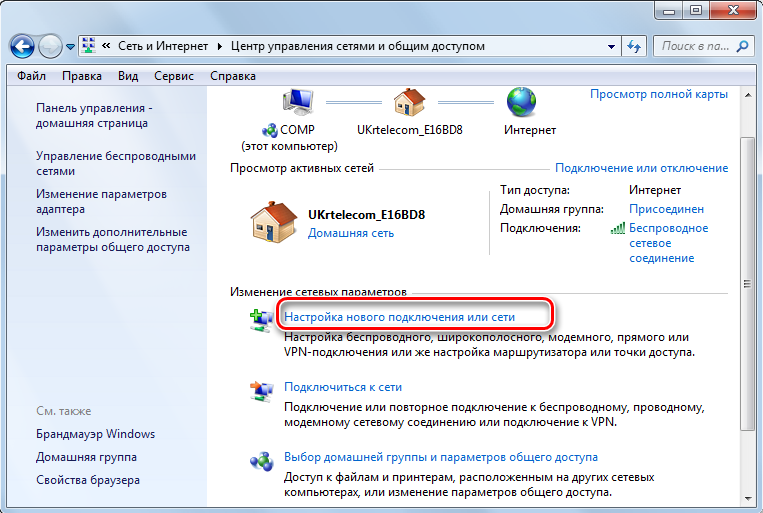
- Tarp siūlomų parinkčių ieškokite ryšio su darbalaukiu, tada spustelėkite „Kitas“.
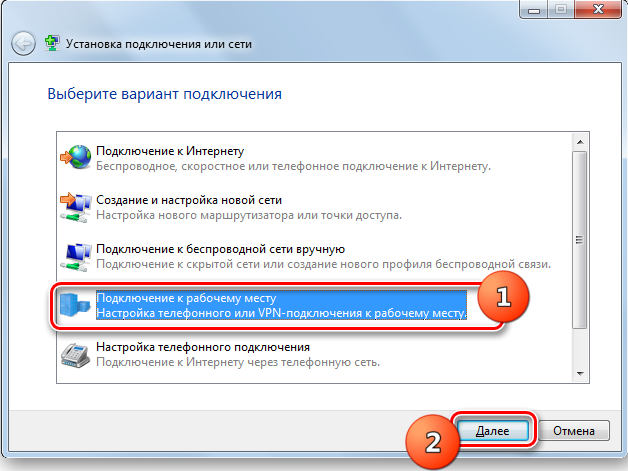
- Dabar pasirodys 2 variantai. Tai yra tiesioginis skaičių rinkinys arba turimo VPN ryšio naudojimas. Turite pasirinkti pirmąją sąrašo parinktį, tai yra jūsų ryšį su internetu.
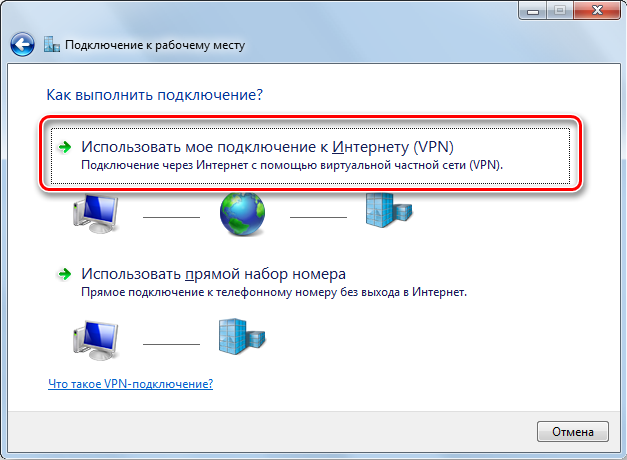
- Dabar turėsite dar kartą pereiti į mano sąskaitą, kur turėtumėte peržiūrėti PPTP VPN serverių, prisijungimo ir slaptažodžio sąrašą iš VPN. Nukopijuokite juos arba perrašykite.
- Kitame meniu „Nustatymai.
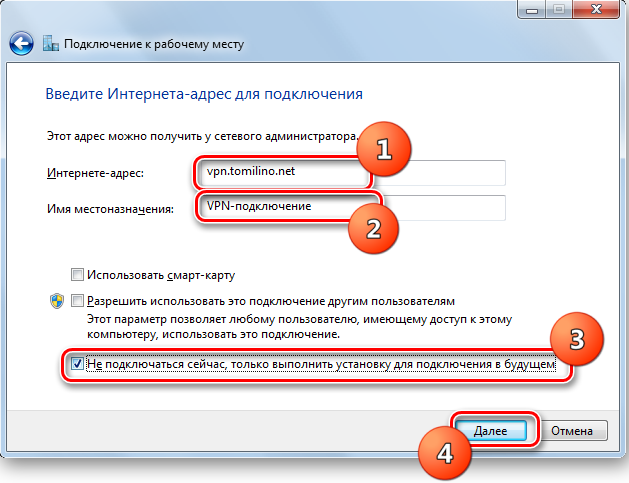
- Toliau turite nurodyti VPN prisijungimo ir slaptažodį. Norėdami nepamiršti tų pačių duomenų apie kiekvieną naują ryšį, įdėkite pečius į elementą „Prisiminkite slaptažodį“.
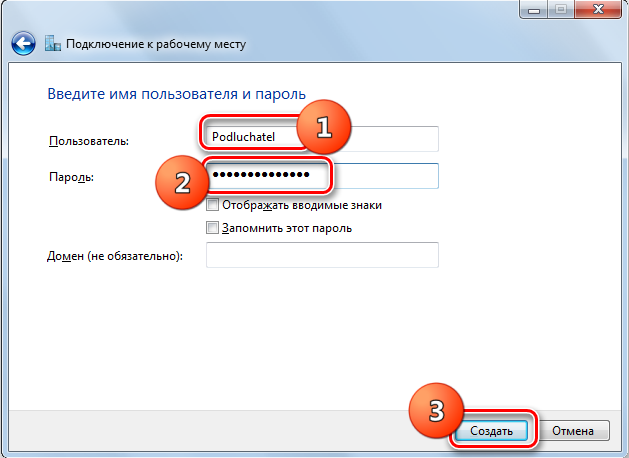
Viskas, sukuriamas ryšys, galite uždaryti langą.
Toliau dar kartą spustelėkite tinkamą pelės mygtuką išilgai tinklo ryšio piktogramos apatinėje ekrano dalyje ir pažiūrėkite į dabartinių jungčių sąrašą. Anksčiau sukurtas VPN tinklas turėtų pasirodyti čia.
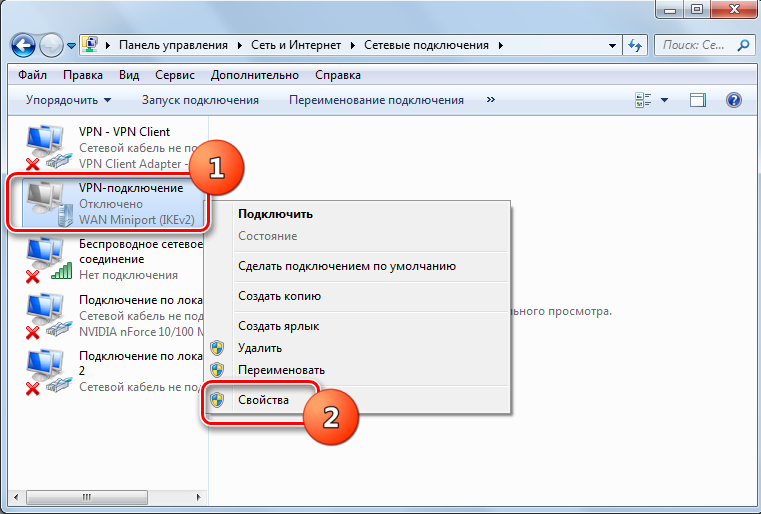
Spustelėkite mygtuką „Ryšys“. Atidarytame lange spustelėkite „Savybės“. Pažiūrėkite, kokie elementai skyriuje „Parametrai“ yra erkės. Juos reikia dėti ant pirmųjų dviejų eilučių ir išimtas iš pastarųjų, kur jis parašytas „Įjunkite įėjimo domeną“.
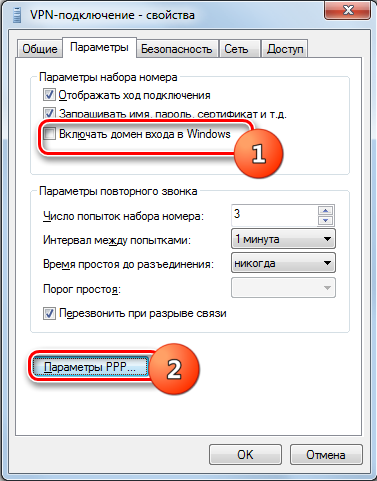
Eikite į skyrių „Apsaugos“. VPN tipas turėtų būti PPTP, o duomenų šifravimas yra privalomas.
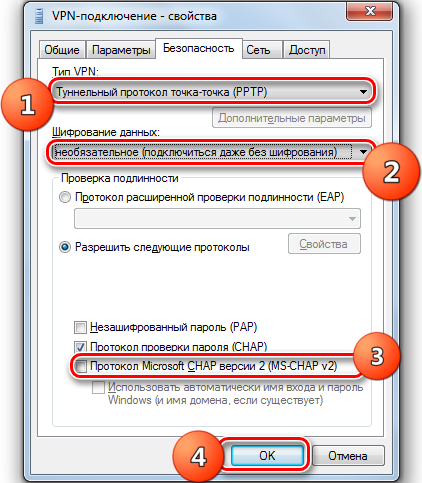
Lieka tik paspausti gerai ir pagrindiniame ryšio lange Paspauskite mygtuką Ryšio mygtukas.
Nustatymas baigtas. Savo kompiuteryje ar nešiojamame kompiuteryje galite saugiai naudoti „PPTP VPN“ su „Windows 7 OS“.
„Windows 8“ nustatymai
„Windows 8“ operacinė sistema vis dar yra aktuali ir palaikoma.
Taip pat gali reikėti konfigūruoti PPTP.
Iš kompiuterio ar nešiojamojo kompiuterio, kuriame veikia „Windows 8“, vartotojas, jums reikia:
- Atidarykite „Networks“ spustelėdami tinklo ryšio piktogramą ekrano apačioje;
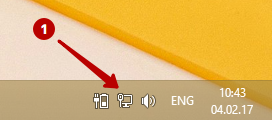
- Pasirinkite peržiūros parametrų tašką;
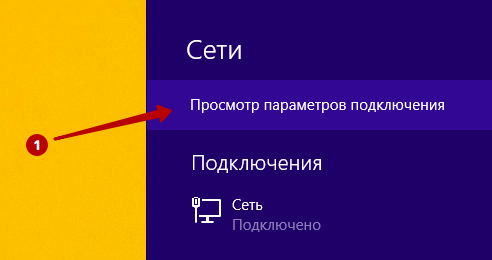
- Toliau spustelėkite pliuso piktogramą VPN skyriuje, taip ir pradėkite pridėti naują ryšį;
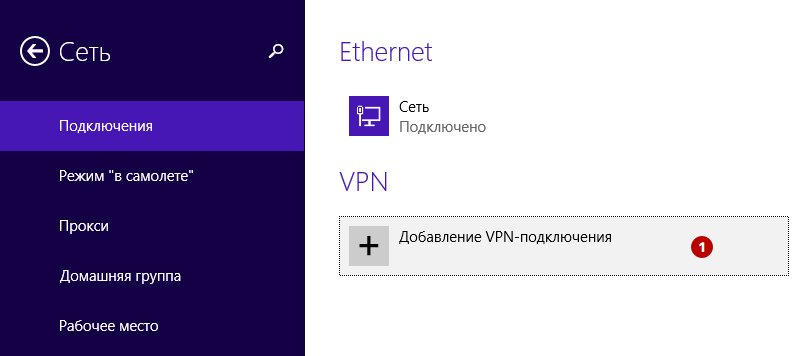
- Atidarykite mano paskyrą, nukopijuokite prisijungimą ir slaptažodį iš VPN, žiūrėkite PPTP serverių sąrašą.
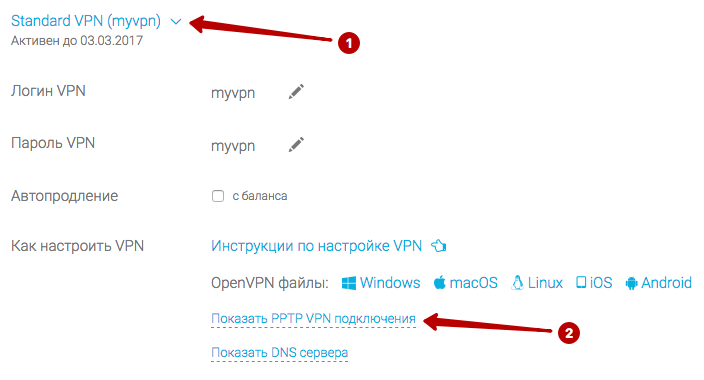
Pridėję naują VPN ryšį, turite nurodyti daugybę duomenų. Būtent:
- Kaip paslaugų teikėjas, OS kūrėjas, tai yra, nurodoma „Microsoft“;
- Išradinkite patys ryšio pavadinimą;
- Įterpti arba parašyti serverio pptp VPN IP adresą;
- Norėdami gauti leidimą, pasirinkite vartotojo vardą kartu su slaptažodžiu;
- Be to, vartotojo pavadinimas, taip pat slaptažodis;
- Nepamirškite įdėti varnelės, kad prisimintumėte įėjimo duomenis;
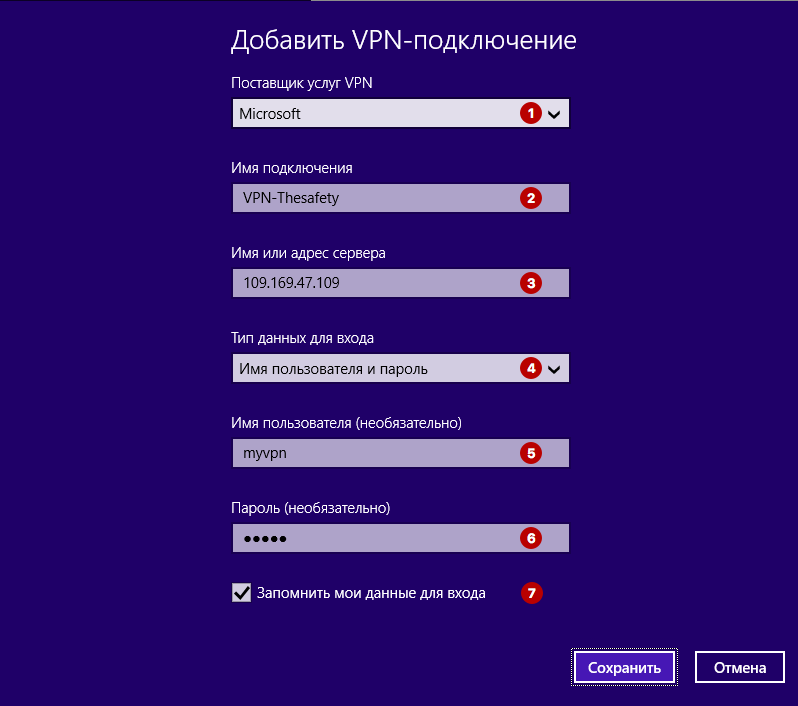
- Dabar mygtuką „Išsaugoti“.
Tada dar kartą spustelėkite tinklo ryšio piktogramą, o skyriuje „Tinklas“ bus sukurtas ryšys ankstesniame etape. Čia turėtumėte spustelėti „prisijungti“.
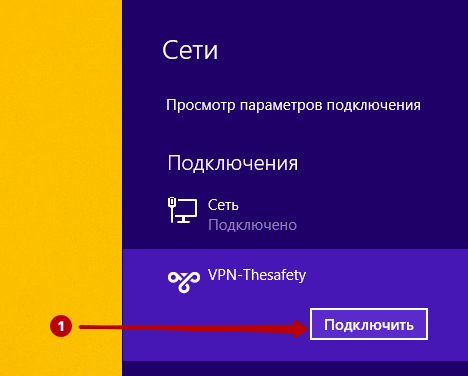
Jei būsena rodoma kaip „prijungta“, jūs viską padarėte teisingai.
„Windows 10“ nustatymai
Dabar į „Windows 10“ PPTP nustatymo problemą. Užduotis nėra pati sunkiausia. Ypač jei jau yra patirties nustatymuose kitose operacinių sistemų versijose.
Norėdami sukurti „Windows 10“ PPTP tipo ryšį, turėsite atlikti keletą nuoseklių procedūrų. Būtent:
- Spustelėkite pranešimo piktogramą, esančią apatiniame dešiniajame kompiuterio ar nešiojamojo kompiuterio ekrano kampe;
- Pasirinkite parinktį su virtualiu tinklu, tai yra, VPN;
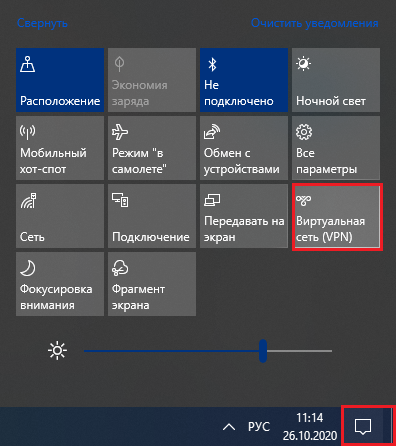
- Atsiras naujas langas su parametrais, kur reikia spustelėti mygtuką Ryšys;
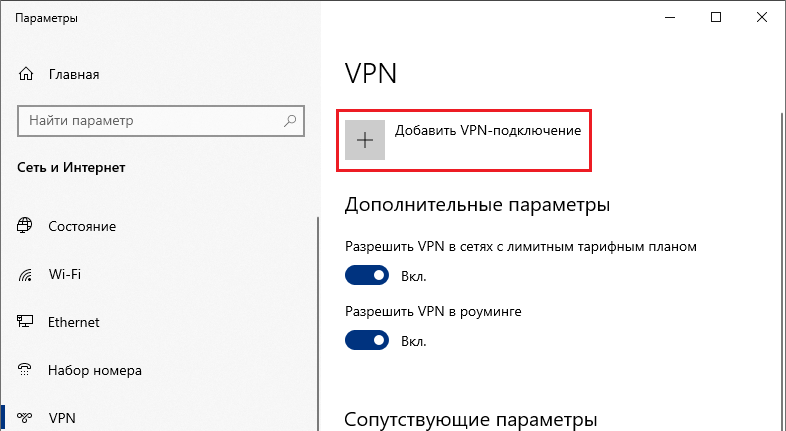
- Kaip paslaugų teikėjas, pasirinkite „Windows“;
- Ryšio pavadinimas sugalvoja tai, ką eini;
- Nurodykite turimą VPN serverio adresą, žiūrėdami į jį savo paskyroje;
- Ryšio tipas bus pptp;
- Geriau naudoti prisijungimą ir slaptažodį;
- Slaptažodis sugalvoja gana sudėtingą;
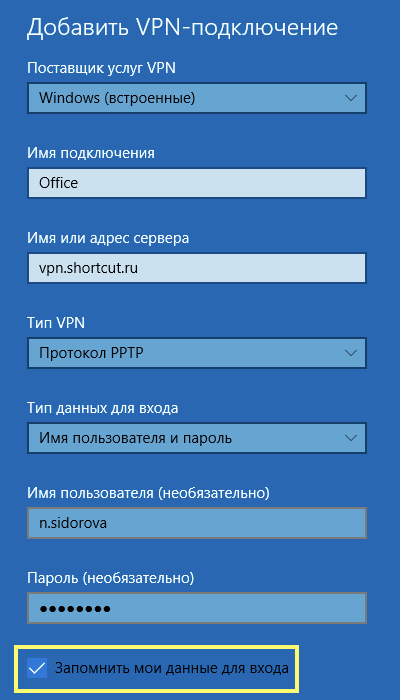
- Įdėkite varnelę, kad atsimintumėte įvestą informaciją;
- Išsaugokite naujo ryšio nustatymų pakeitimus.
Dabar, kai sukurtas PPTP VPN, turėtumėte prisijungti prie jo paspausdami atitinkamą mygtuką. Ryšys gali užtrukti šiek tiek laiko. Kai ryšys bus baigtas, langą su parametrais galima uždaryti.
Kiti PPTP ryšio konfigūravimo metodai
Be integruotų OS įrankių, jungčių konfigūravimui taip pat naudojamos specialios trečiosios partijos programos. Tuo pačiu metu problemos nestabilaus ryšio pavidalu nėra įtraukiamos. Be to, nepatyręs vartotojas gali supainioti daugybę parametrų, reikalaujančių parametrų. Dėl šių priežasčių turėtumėte atidžiai pasirinkti specializuotą programinę įrangą.
- « Teisingas priežasties naudojimas pagrindinės saugos programos naudojimas kenkėjiškoms programoms sekti
- Klaidų taisymo sąsaja nepalaikoma »

